- תפריט התחלה הוא אחד המרכיבים השימושיים ביותר של Windows 10 מכיוון שהוא מאפשר לנו לגשת במהירות לאפליקציות ולהגדרות המותקנות.
- אם תפריט התחלה אינו פועל, הצעדים הראשונים שעליכם לעשות הם להסתיר קורטנה והשבית את Internet Explorer. פתרונות אחרים נחקרים במאמר.
- מאז תפריט התחלה אחד הפריטים הנפוצים ביותר שאנו מתקשרים איתם מדי יום, ייעודי סעיף תפריט התחלה זמין לתיקונים וטיפים אחרים.
- בדוק את רכזת שגיאות של Windows 10 עבור מאמרים מדהימים בנושאים אחרים הנוגעים למערכת ההפעלה האחרונה של מיקרוסופט.

- הורד את כלי התיקון למחשב Restoro שמגיע עם טכנולוגיות פטנט (פטנט זמין פה).
- נְקִישָׁה התחל סריקה כדי למצוא בעיות של Windows שעלולות לגרום לבעיות במחשב.
- נְקִישָׁה תיקון הכל כדי לפתור בעיות המשפיעות על אבטחת המחשב וביצועיו
- Restoro הורדה על ידי 0 קוראים החודש.
פתרון 6 - השבת את Internet Explorer
אם שדרגת ל- Windows 10 מהגירסה הקודמת של Windows, שגיאה זו יכולה להיגרם על ידי Internet Explorer, וכדי לפתור בעיה זו, יהיה עליך להשבית את Internet Explorer. לשם כך, בצע את הצעדים הבאים:
- ללחוץ מקש Windows + R. והקלד appwiz.cpl. ללחוץ להיכנס או לחץ בסדר.
-
תוכניות ותכונות החלון ייפתח כעת. לחץ על הפעל או כבה את תכונות Windows.

- לְאַתֵר Internet Explorer 11 ברשימה ו בטל את הסימון זה. אם אתה מקבל הודעת אזהרה פשוט לחץ כן.
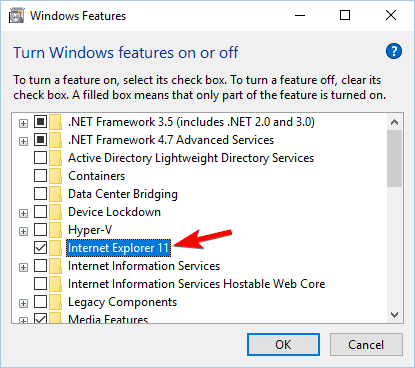
- איתחול במחשב ובדוק אם הבעיה נפתרה.
פתרון 7 - צור שני חשבונות מנהל חדשים והעביר את תיקיית מסד הנתונים לחשבון המקורי שלך
תהליך זה מחייב אותך ליצור שני חשבונות מנהל, ועלינו להזהיר אותך כי התהליך עשוי להיראות מעט מבלבל לפעמים, לכן נסה לעקוב מקרוב אחר השלבים.
לפני שנתחיל, עליך ליצור שני חשבונות מנהל. לקבלת הוראות מפורטות, עיין ב פתרון 4. בעיקרון, עליך להפעיל את שורת הפקודה כמנהל ולהזין את השורות הבאות:
- משתמש נטו / הוסף סיסמת admin1
- משתמש נטו / הוסף סיסמת admin2
- מנהלי קבוצה מקומית נטו admin1 / add
- מנהלי קבוצה מקומית נטו admin2 / add
עכשיו אתה צריך להעתיק TileDataLayer תיקיה. לשם כך, בצע את הצעדים הבאים:
- להתנתק מהחשבון הנוכחי שלך.
- לך ל מנהל 1 חשבון ושימוש סיסמה 1 להתחבר.
- ברגע שאתה מתחבר, איתחול המחשב שלך.
- לאחר הפעלת המחשב מחדש עבור אל admin2 חשבון ושימוש סיסמה 2 כסיסמא.
- לך ל C: Usersadmin1AppDataLocalTileDataLayer תיקיה. אם אתה לא יכול למצוא AppData לחץ על התיקיה נוף הכרטיסייה וודא פריטים נסתרים הוא בָּדוּק.

- ב TileDataLayer אתה צריך למצוא מאגר מידע תיקיה. מקש ימני ובחר עותק.
- עכשיו לך אל C: UsersYour_usernameAppDataLocalTileDataLayer תיקיה ושנה מאגר מידע תיקיה אל Database.old.
- הדבק את החדש מאגר מידע תיקיה.
- איתחול את המחשב שלך וחזור אל שלך חשבון מרכזי. אם הבעיה נפתרה, הסר את פרופילי מנהל המערכת שיצרת.
אם חשבון מנהל המערכת שלך מושבת ב- Windows 10, גלה כיצד תוכל להפעיל אותו ב מדריך שימושי זה.
פתרון 8 - הפעל מחדש את המחשב
מכיוון ש- Windows 10 אינו פועל כמו גרסאות קודמות של Windows בכל הנוגע לכיבוי, הנתונים שלך לא מתנקה לחלוטין כשאתה מכבה את המחשב שלך, וזה יכול לגרום למספר בעיות פעם אחת בזמן.
על מנת לתקן את זה, פשוט לחץ על לחצן ההפעלה ובחר איתחול מהתפריט. מעטים המשתמשים שדיווחו שההפעלה מחדש תוקנה את מרבית הבעיות שלהם, אז אל תהסס לנסות זאת.
פתרון 9 - וודא ש- Windows 10 שלך מעודכן
מיקרוסופט מודעת לבעיה זו וייתכן שתיקון קבוע יהיה זמין דרך Windows Update, לכן דאג להוריד את כל העדכונים האחרונים עבור Windows 10.
מתקשים לעדכן את Windows 10? עיין במדריך זה שיעזור לך לפתור אותם תוך זמן קצר.
פתרון 10 - עבור לחשבון משתמש אחר
אם הבעיה עדיין נמשכת, ייתכן שתרצה לעבור לחשבון משתמש אחר. כבר הראנו לך כיצד ליצור חשבון משתמש חדש באמצעות שורת הפקודה, אז צור חשבון חדש והעביר אליו את הקבצים האישיים שלך כפתרון זמני. לעקוב אחר השלבים האלה כדי להוסיף כמה חשבונות אתה צריך.
פתרון 11 - רענן את Windows 10
אם אתה עדיין מקבל שגיאה קריטית - תפריט התחלה לא עובד הודעה, כדאי לשקול לרענן את Windows 10. רענון הוא מוצא אחרון, ועל ידי רענון Windows 10 כל הקבצים והאפליקציות שהורדו יוסרו, כך הקפד ליצור גיבוי.
להשלמת שלב זה, ייתכן שתצטרך התקנת USB או DVD להתקנת Windows 10, לכן וודא שיש לך אחד כזה. כדי לרענן את Windows 10, בצע את הפעולות הבאות:
- ללחוץ מקש Windows + L. כדי לצאת מהחשבון הנוכחי שלך. לחץ על כפתור הפעלה בפינה הימנית התחתונה, החזק את מקש Shift לחוץ ולבחור איתחול.
- כאשר המחשב יופעל מחדש, בחר פתרון בעיות> רענן את המחשב האישי שלך.
- בחר שמור על הקבצים שלי כדי לשמור את הקבצים האישיים שלך ופעל לפי ההוראות. ודא שיש לך התקנת USB 10 של Windows כי ייתכן שתזדקק לו להשלמת תהליך הרענון.
אם אתה רוצה לדעת כיצד לגבות לך נתונים ב- Windows 10, כתבנו מדריך ייעודי שיעזור לך לעשות זאת תוך כמה דקות.
שגיאה קריטית - תפריט התחלה לא עובד יכול להיות בעיה מרכזית ולהשפיע באופן חמור על חוויית Windows 10 שלך.
בעבר סקרנו סוגיות דומות בתפריט התחלה, ואם כן תפריט התחלה נעלם או שלך תפריט הכוכבים לא עובד, אל תהסס לבדוק מאמרים אלה לפתרונות נוספים.
אם יש לך שאלות אחרות, אל תהסס להפיל אותן בסעיף ההערות למטה ואנחנו בוודאי נסתכל.
שאלות נפוצות
אם ברצונך להעביר את שורת המשימות חזרה למיקום מוצאה, לחץ באמצעות לחצן העכבר הימני על האזור הריק בשורת המשימות ובחר נכסים. לחפש אחר מיקום שורת המשימות על המסך ומתפריט הנפתח בחר תַחתִית. שמור שינויים ותפריט התחלה חזר למצב רגיל.
אם תפריט התחלה קפוא, הטריק הרגיל הוא להפעיל מחדש את סייר Windows. לחץ על מקשי Ctrl + Shift + Esc כדי לפתוח מנהל משימות, ולחץ לחיצה ימנית על סייר Windows מהרשימה ובחר איתחול.
הסיבה שתפריט התחלה מפסיק לפעול היא מכיוון שבדרך כלל יש תהליך תקוע שלא השלים את הפעולה שלו בגלל שגיאות אחרות. שגיאות יכולות להיות קשורות לכל מה שמופיע בתפריט התחל או קשור ל- Cortana או ל- Windows Explorer. לרוב זה נושא זמני.


